u盤重裝系統(tǒng)win7教程指南
 2020/04/16
2020/04/16
 1328
1328
u盤怎么重裝系統(tǒng)win7?很多電腦小白都很疑惑,U盤真的可以重裝系統(tǒng)嗎?答案的確可以。如果你也感興趣的話,就來(lái)一起看看U盤重裝win7系統(tǒng)的詳細(xì)步驟吧。
溫馨小提示:記得提前準(zhǔn)備好一個(gè)8G以上的U盤(建議使用),隨后備份好U盤中的重要文件,以免制作U盤啟動(dòng)盤過程中導(dǎo)致數(shù)據(jù)丟失。
具體重裝步驟
第一步
提前在官網(wǎng)下載黑鯊裝機(jī)大師軟件,關(guān)閉所有的殺毒軟件并將提前準(zhǔn)備好的U盤插入電腦后,隨即點(diǎn)擊界面中的“U盤模式”進(jìn)入,選中U盤設(shè)備后開始“制作U盤啟動(dòng)盤”。

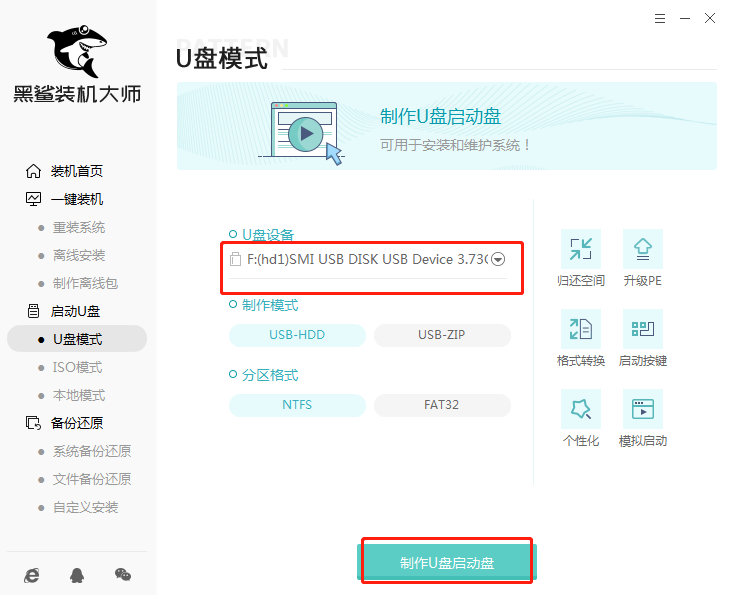
第二步
在“windows 7”下選擇需要安裝的系統(tǒng)文件,“開始制作”U盤啟動(dòng)盤。
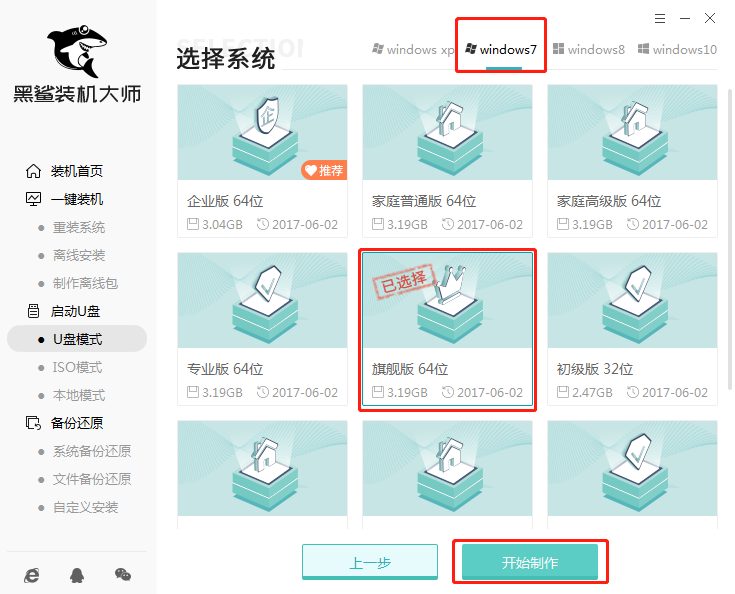
第三步
備份好U盤中的重要文件后選擇“確定”繼續(xù)操作。
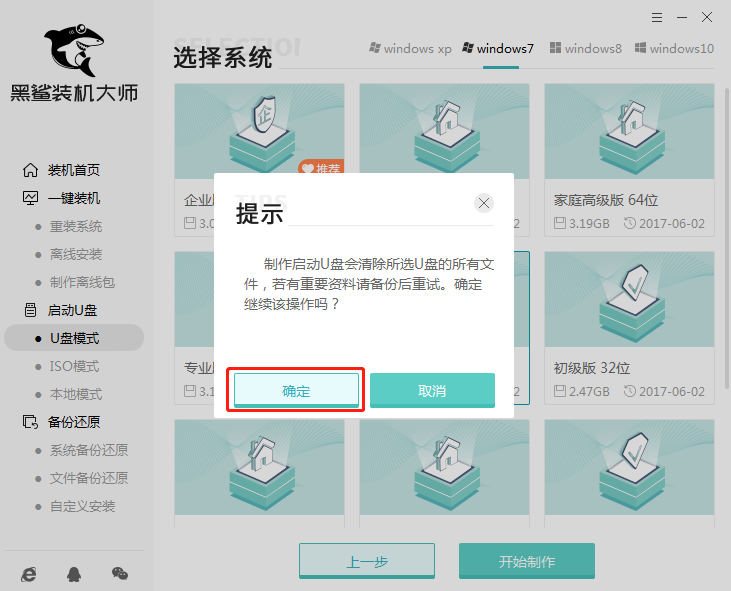
第四步
黑鯊進(jìn)入自動(dòng)下載win7系統(tǒng)文件狀態(tài),此過程最好不要讓電腦處于休眠狀態(tài),以免文件下載失敗。
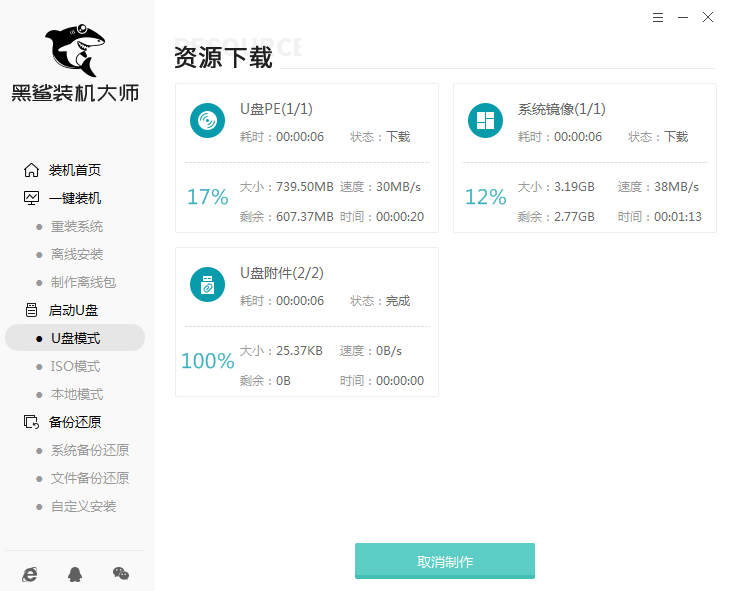
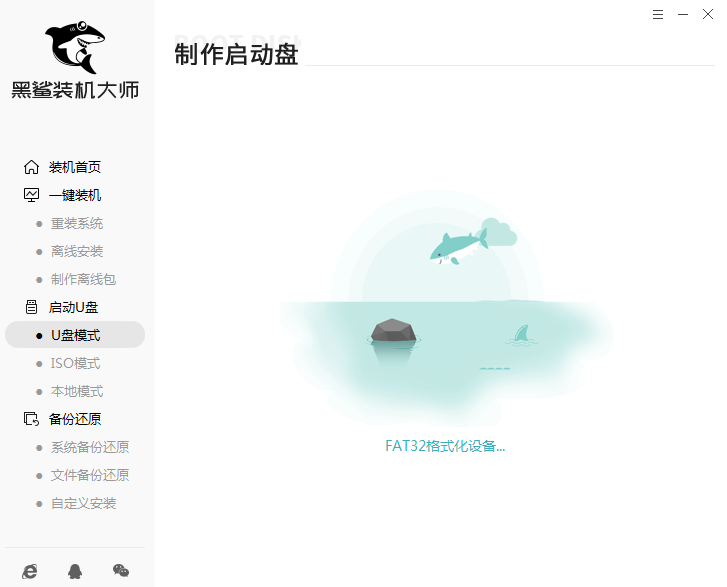
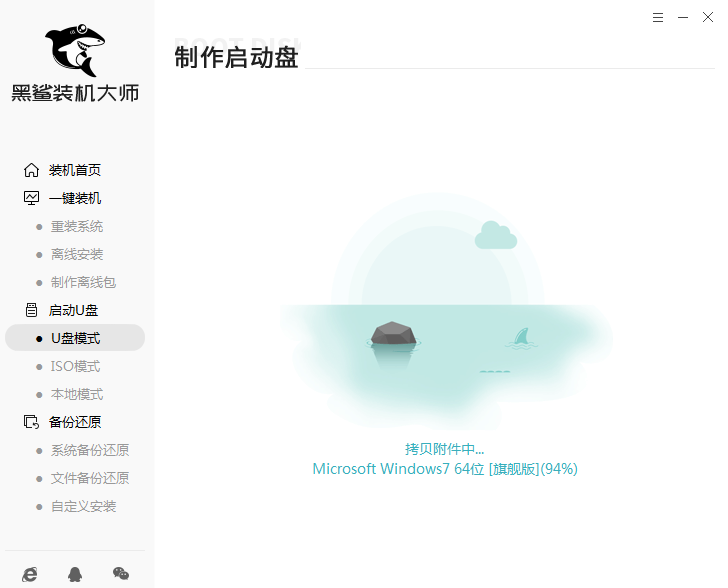
第五步
在以下黑鯊界面中點(diǎn)擊“預(yù)覽”進(jìn)行模擬測(cè)試。如果出現(xiàn)以下窗口,證明啟動(dòng)U盤制作完成,可以開始U盤重裝了。
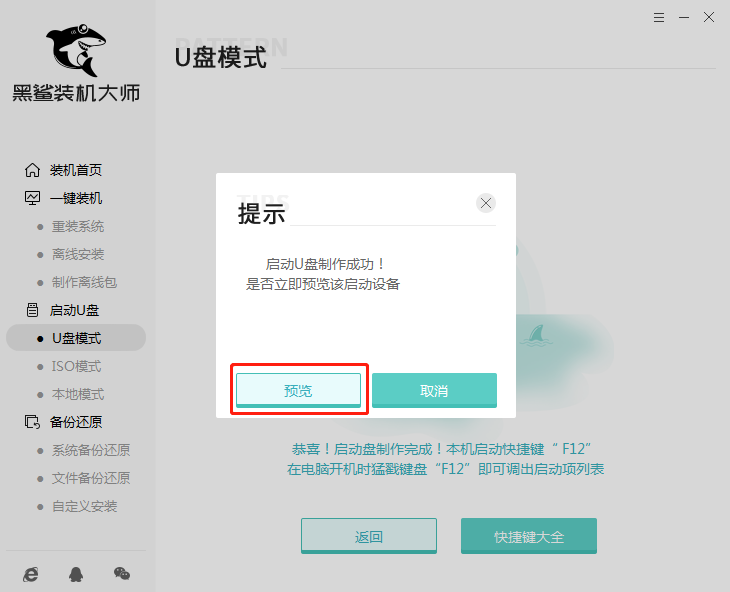
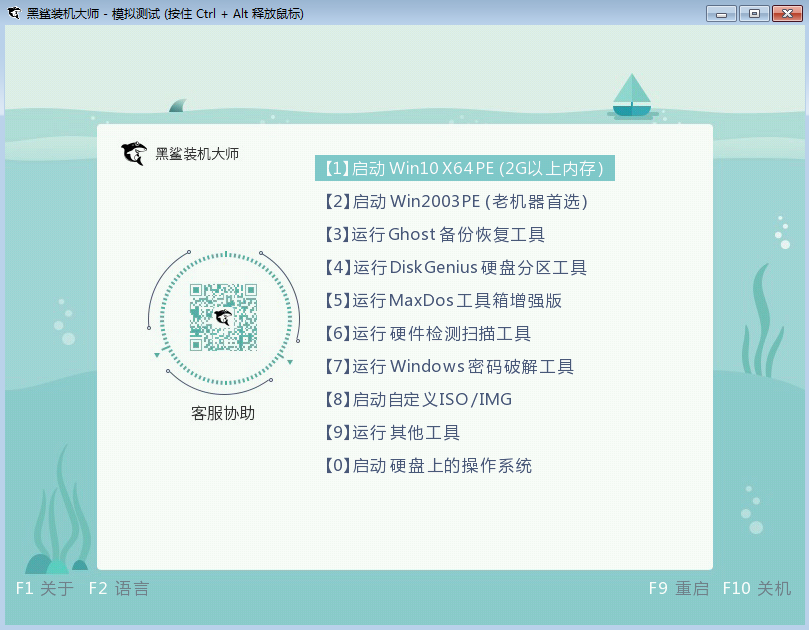
第六步
記下本機(jī)的快捷啟動(dòng)按鍵,或者通過下表進(jìn)行查詢,不要拔出U盤開始重啟電腦。
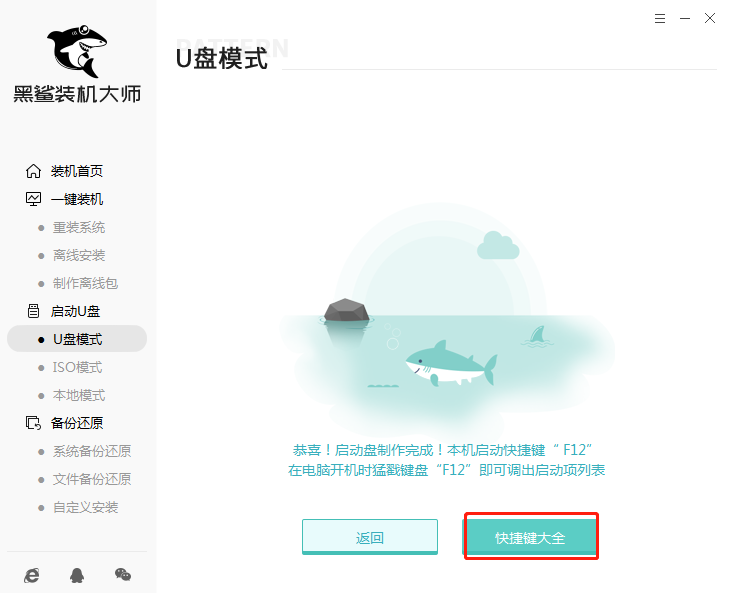
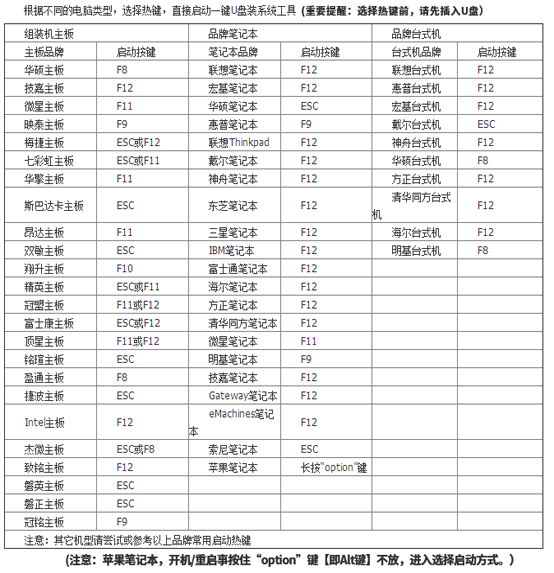
第七步
在開機(jī)界面出現(xiàn)時(shí)不斷按下快捷鍵,在設(shè)置界面中選擇“usb”選項(xiàng)回車,隨后選擇第一項(xiàng)回車進(jìn)入。

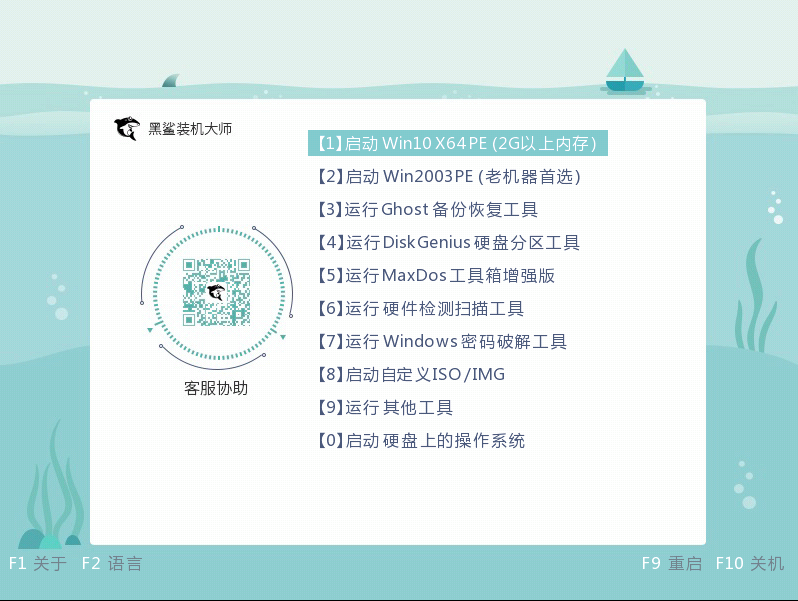
第八步
成功進(jìn)入電腦PE系統(tǒng)后,直接選擇U盤中的win7系統(tǒng)文件進(jìn)行“安裝”。
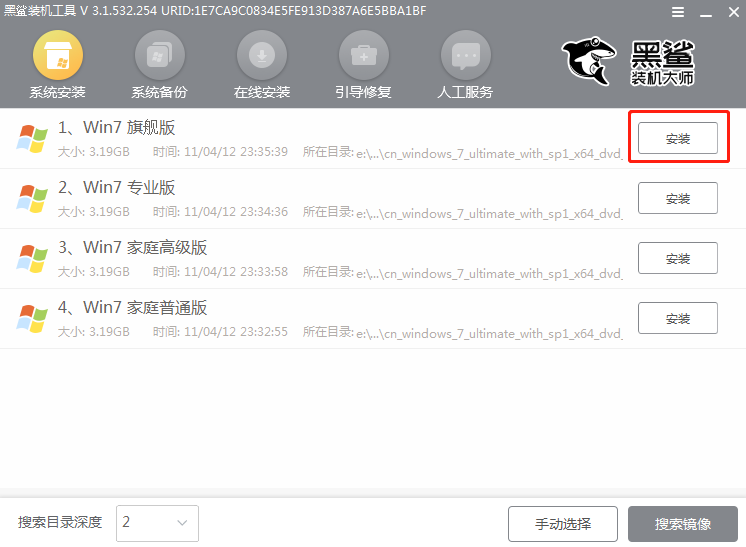
第九步
根據(jù)自己需要選擇好安裝路徑,隨后點(diǎn)擊“開始安裝”系統(tǒng),在彈出的窗口中點(diǎn)擊“繼續(xù)”進(jìn)入下一步操作。
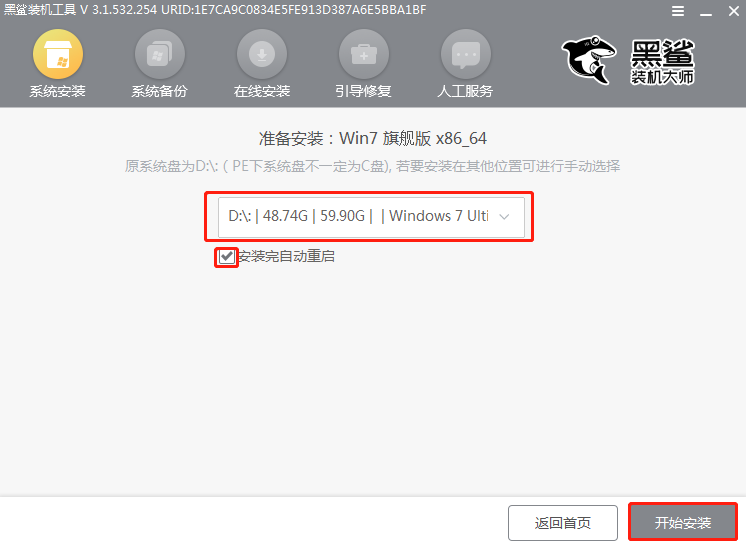
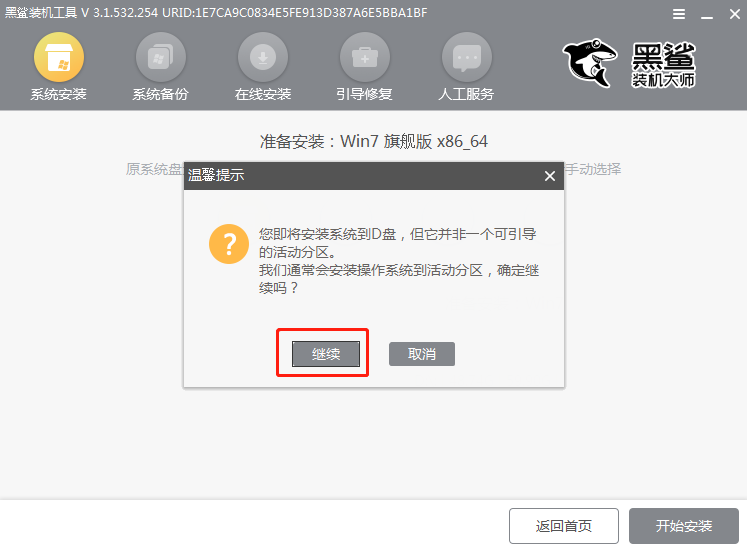
第十步
黑鯊開始自動(dòng)安裝win7系統(tǒng)文件,系統(tǒng)安裝完成后將U盤拔掉后才能“立即重啟”電腦。
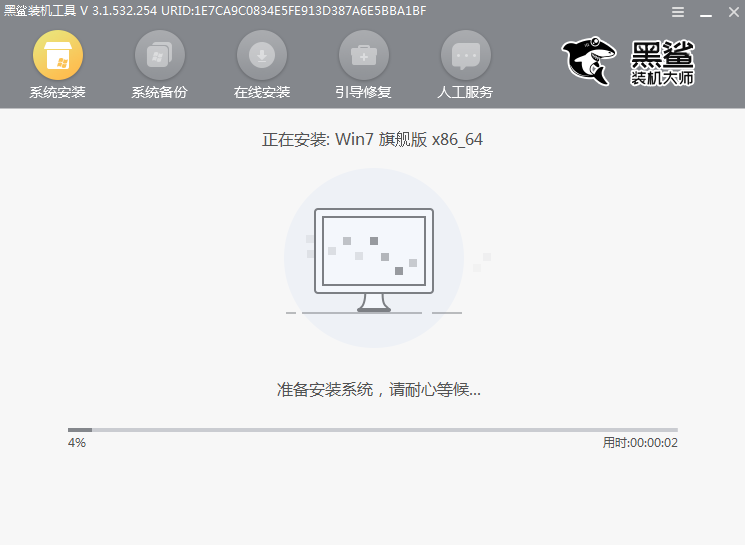
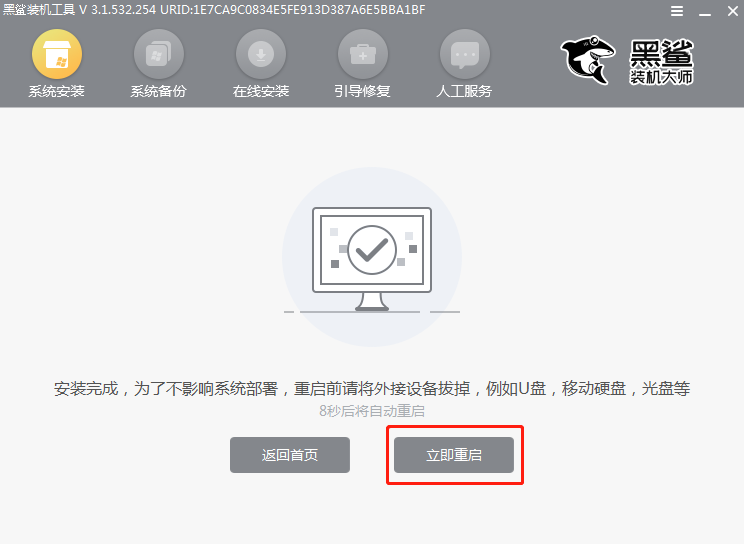
第十一步
此時(shí)電腦會(huì)進(jìn)入多次重啟部署安裝狀態(tài),部署完成后最終進(jìn)入win7桌面。
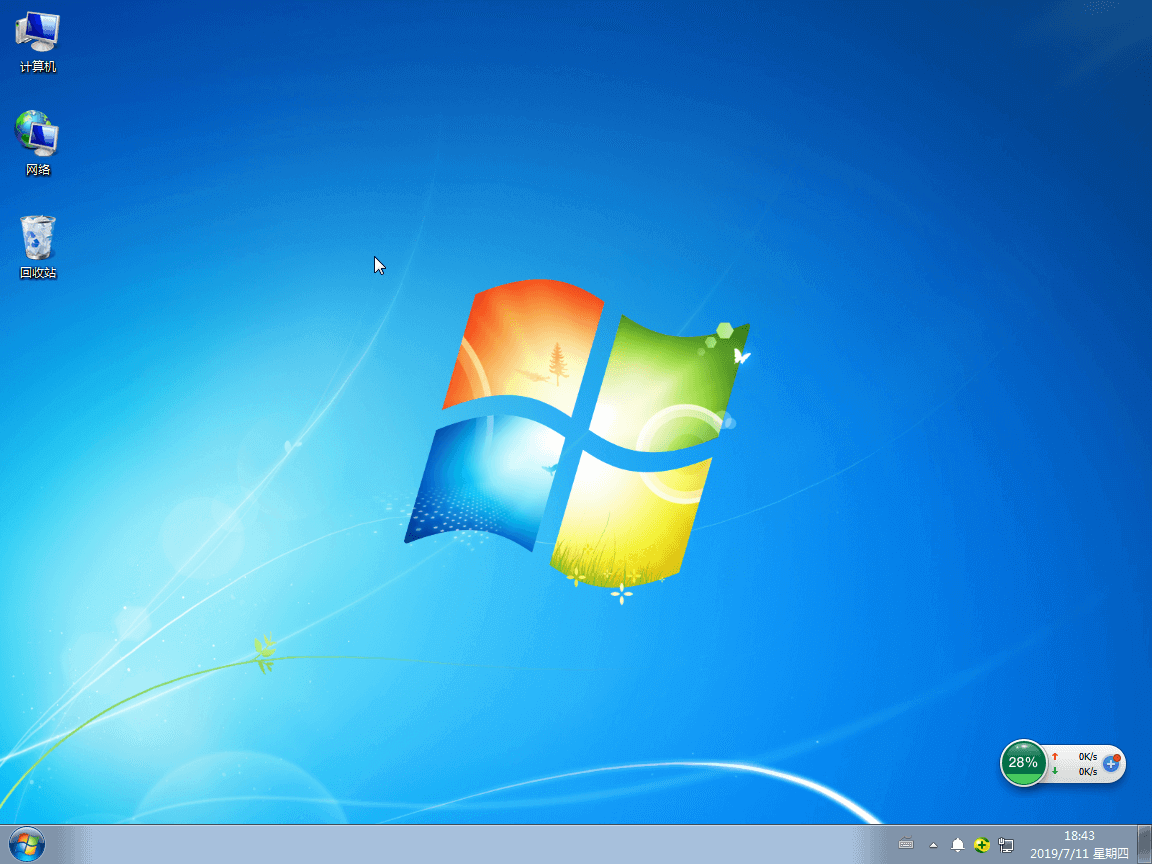
以上就是本次小編為大家?guī)?lái)的U盤重裝win7系統(tǒng)教程指南,一定要記得制作U盤啟動(dòng)盤前備份好U盤中的重要文件,以免數(shù)據(jù)丟失。
